JARINGAN Juniper Layanan Jaringan Pusat Data Apstra
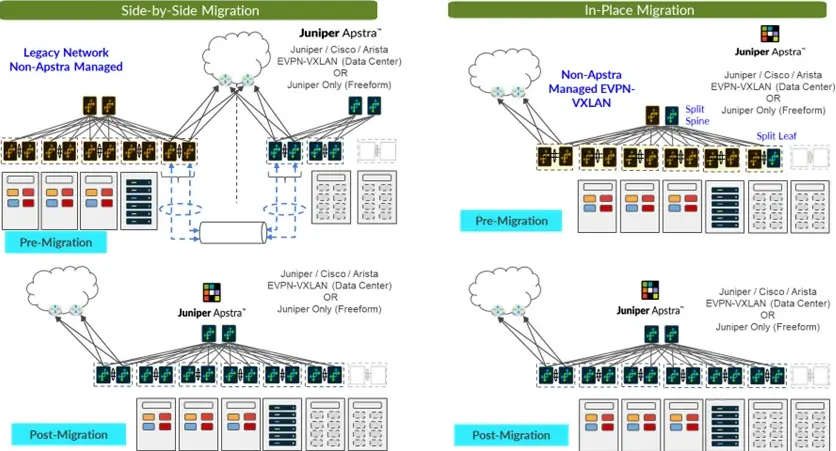
Informasi produk
Spesifikasi
- Memori: 64 GB RAM + 300 MB saben piranti diinstal agen mati-kothak
- CPU: 8 vCPU
- Ruang Disk: 80 GB
- Jaringan: 1 adaptor jaringan, wiwitane dikonfigurasi nganggo DHCP
- VMware ESXi diinstal: Versi 7.0, 6.7, 6.5, 6.0 utawa 5.5
Pandhuan Panggunaan Produk
Instal Server Apstra
- Download gambar OVA Apstra VM paling anyar saka Unduhan Dhukungan Juniper.
- Mlebu menyang vCenter, klik-tengen lingkungan panyebaran target, banjur klik Deploy OVF Template.
- Nemtokake URL utawa lokal file lokasi kanggo OVA sing diundhuh file, banjur klik Sabanjure.
- Nemtokake jeneng unik lan lokasi target kanggo VM, banjur klik Sabanjure.
- Pilih sumber daya komputasi tujuan sampeyan, banjur klik Sabanjure.
- Review rincian template, banjur klik Sabanjure.
- Pilih panyimpenan kanggo files, banjur klik Sabanjure. Dianjurake provisioning nglukis kanggo server Apstra.
- Peta jaringan Manajemen Apstra supaya bisa tekan jaringan virtual sing bakal dikelola server Apstra, banjur klik Sabanjure.
- Review spesifikasi sampeyan, banjur klik Rampung.
Konfigurasi Server Apstra
- Mlebu menyang server Apstra kanthi kredensial standar (pangguna: admin, sandi: admin) saka web console utawa liwat SSH.
- Ganti tembung sandhi standar dadi sing aman.
FAQ
- P: Kepiye carane nggawe serep server Apstra?
- A: Disaranake sampeyan nggawe serep server Apstra kanthi rutin amarga High Availability (HA) ora kasedhiya. Kanggo rincian serep, waca bagean Manajemen Server Apstra ing Pandhuan pangguna Juniper Apstra.
Juniper Apstra 5.0 Mulai cepet
ING PANDUAN IKI
Langkah 1: Miwiti
Ing pandhuan iki, kita nyedhiyani prasaja, telung langkah path, kanggo cepet njaluk sampeyan munggah lan mlaku karo Juniper Apstra. Kita bakal nuduhake sampeyan carane nginstal lan ngatur piranti lunak Apstra release 5.0 menyang hypervisor VMware ESXi. Saka GUI Apstra, kita bakal nliti unsur-unsur sing digunakake kanggo nggawe pangguna anyar kanthi hak istimewa administrator. Gumantung saka kerumitan desain sampeyan, tugas liyane bisa uga dibutuhake saliyane sing kalebu ing alur kerja iki.
Ketemu Juniper Apstra
Juniper Apstra ngotomatisasi lan validasi desain, panyebaran, lan operasi jaringan pusat data sampeyan. Sawise sampeyan nemtokake asil sing dikarepake, Apstra bakal nyiyapake jaringan kasebut, priksa manawa jaringan kasebut aman lan mlaku kaya sing dikarepake, menehi tandha babagan anomali, lan ngatur owah-owahan lan pangopènan. Piranti lunak basis maksud Juniper Apstra ngotomatisasi lan validasi desain jaringan pusat data, panyebaran, lan operasi ing macem-macem vendor. Kanthi dhukungan kanggo meh kabeh topologi jaringan lan domain, Apstra ngirim template desain sing dibangun kanggo nggawe cetak biru sing bisa diulang lan terus divalidasi. Iki nggunakake analytics adhedhasar maksud sing luwih maju kanggo terus-terusan ngesyahke jaringan, saéngga ngilangi kerumitan, kerentanan, lantages asil ing jaringan aman lan tahan banting.
Siap-siap
Piranti lunak Apstra wis diinstal ing mesin virtual tunggal (VM).
Kanggo informasi babagan hypervisiors sing didhukung, deleng Hypervisor lan Versi sing Didhukung.
Sampeyan mbutuhake server sing cocog karo spesifikasi ing ngisor iki
| sumber daya | Rekomendasi |
| Memori | 64 GB RAM + 300 MB saben piranti diinstal agen mati-kothak |
| CPU | 8 vCPU |
| Spasi Disk | 80 GB |
| Jaringan | 1 adaptor jaringan, wiwitane dikonfigurasi nganggo DHCP |
| VMware ESXi diinstal | Versi 7.0, 6.7, 6.5, 6.0 utawa 5.5 |
Kanggo informasi luwih lengkap babagan syarat sumber VM server Apstra, ndeleng Required Server Resources.
Instal Server Apstra
Pandhuan iki kanggo nginstal piranti lunak Apstra ing hypervisor ESXi. Kanggo informasi babagan nginstal piranti lunak Apstra ing hypervisor liyane, deleng Instal Apstra ing KVM, Instal Apstra ing Hyper-V, utawa Instal Apstra ing VirtualBox.
Sampeyan bakal ngundhuh gambar Apstra VM dhisik file lan banjur deply ing VM.
- Minangka pangguna dhukungan sing kadhaptar, download gambar OVA Apstra VM paling anyar saka Unduhan Dhukungan Juniper.
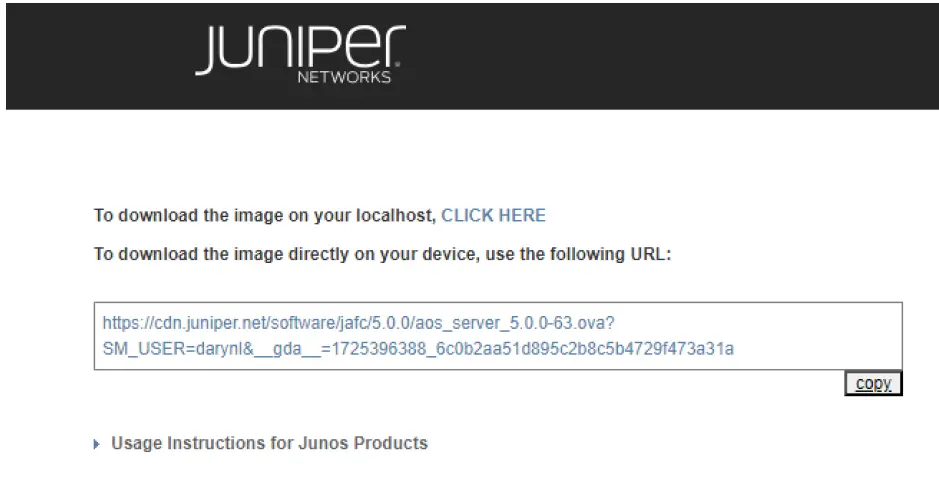
- Mlebu menyang vCenter, klik-tengen lingkungan panyebaran target, banjur klik Deploy OVF Template.
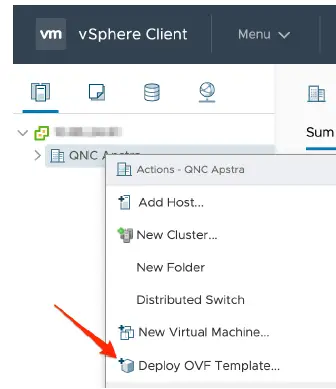
- Nemtokake URL utawa lokal file lokasi kanggo OVA sing diundhuh file, banjur klik Sabanjure.
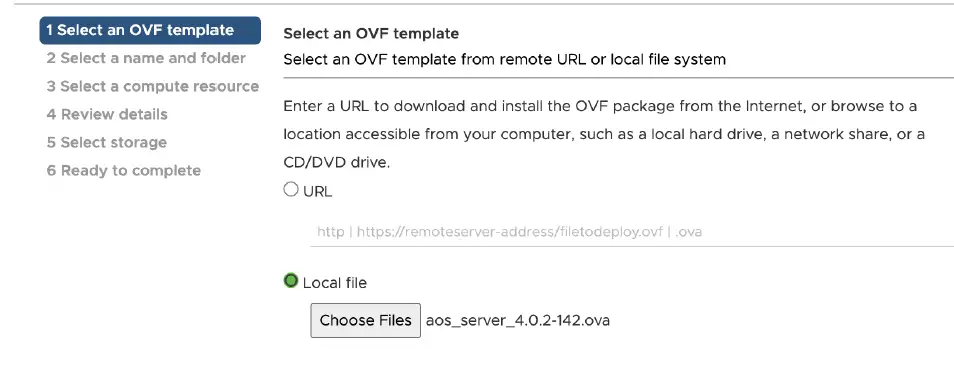
- Nemtokake jeneng unik lan lokasi target kanggo VM, banjur klik Sabanjure.
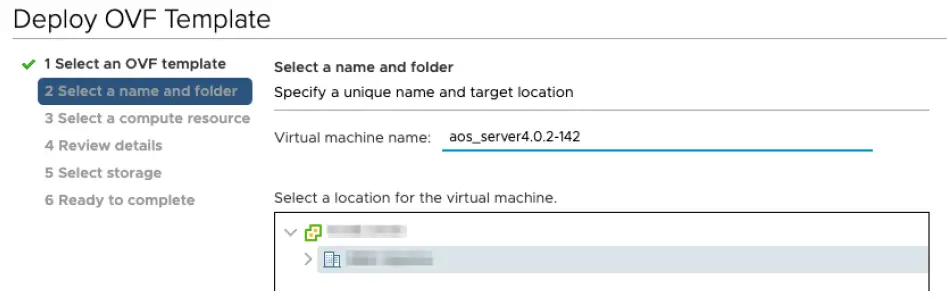
- Pilih sumber daya komputasi tujuan sampeyan, banjur klik Sabanjure.
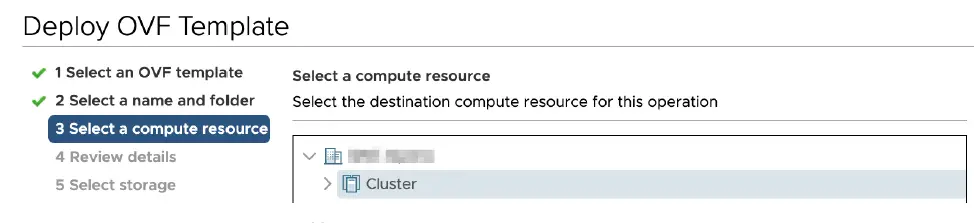
- Review rincian template, banjur klik Sabanjure.
- Pilih panyimpenan kanggo files, banjur klik Sabanjure. Disaranake provisioning kandel kanggo server Apstra.
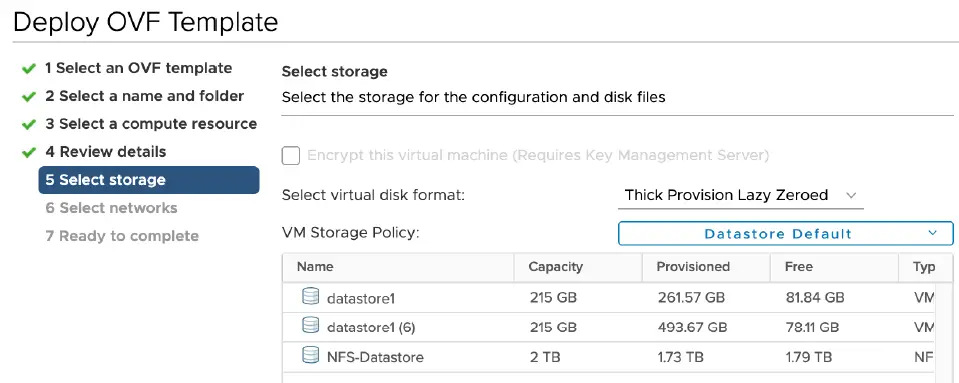
- Peta jaringan Manajemen Apstra supaya bisa tekan jaringan virtual sing bakal dikelola server Apstra, banjur klik Sabanjure.
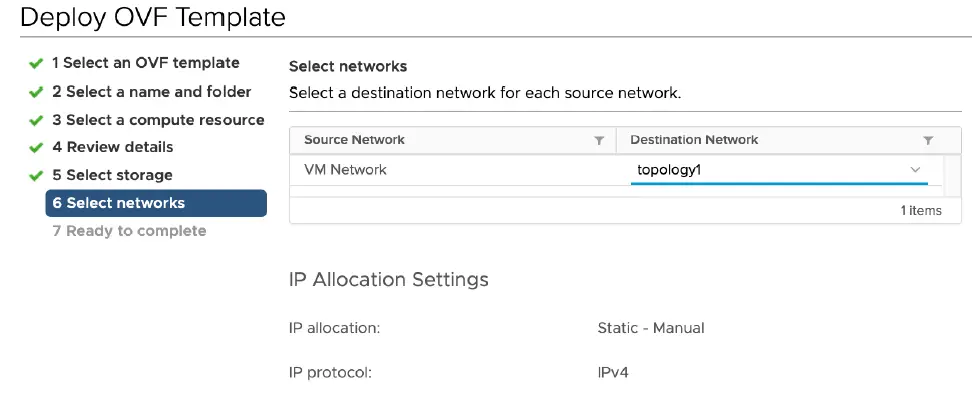
- Review spesifikasi sampeyan, banjur klik Rampung.
Konfigurasi Server Apstra
Pandhuan iki kanggo ngonfigurasi Apstra versi 5.0. Kanggo informasi babagan konfigurasi piranti lunak Apstra versi sadurunge, deleng Konfigurasi Server Apstra lan goleki versi Apstra sing dikarepake.
- Mlebu menyang server Apstra kanthi kredensial standar (pangguna: admin, sandi: admin) saka web konsol utawa liwat SSH (ssh admin@ ngendi yaiku alamat IP server Apstra.) Sampeyan kudu ngganti tembung sandhi standar sadurunge bisa nerusake.

- Ketik sandhi sing nyukupi syarat kerumitan ing ngisor iki, banjur ketik maneh:
- Kudu ngemot paling ora 14 karakter
- Kudu ngemot huruf gedhe
- Kudu ngemot huruf cilik
- Kudu ngemot digit
- Kudu ngemot karakter khusus
- Ora kudu padha karo jeneng panganggo
- Ora kudu ngemot baleni saka karakter sing padha
- Ora kudu ngemot karakter urutan berturut-turut
- Aja nggunakake tombol jejer ing keyboard
- Yen sampeyan wis kasil ngganti tembung sandi server Apstra, dialog bakal mbukak supaya sampeyan nyetel sandhi GUI Apstra.
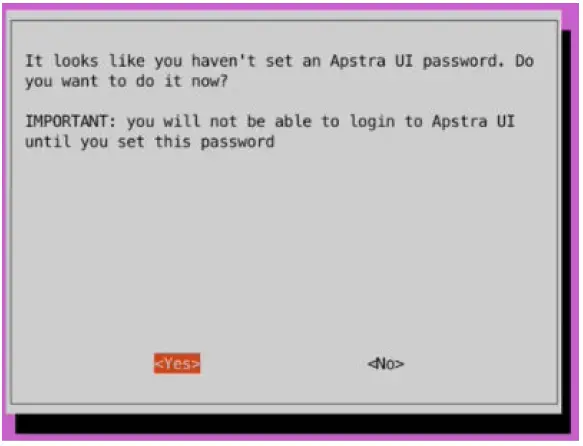 Sampeyan ora bakal bisa ngakses GUI Apstra nganti sampeyan nyetel sandhi iki. Pilih Ya banjur ketik sandhi sing nyukupi syarat kerumitan ing ngisor iki, banjur ketik maneh
Sampeyan ora bakal bisa ngakses GUI Apstra nganti sampeyan nyetel sandhi iki. Pilih Ya banjur ketik sandhi sing nyukupi syarat kerumitan ing ngisor iki, banjur ketik maneh
- Kudu ngemot paling ora 9 karakter
- Kudu ngemot huruf gedhe
- Kudu ngemot huruf cilik
- Kudu ngemot digit
- Kudu ngemot karakter khusus
- Ora kudu padha karo jeneng panganggo
- Ora kudu ngemot baleni saka karakter sing padha
- Ora kudu ngemot karakter urutan berturut-turut
- Aja nggunakake tombol jejer ing keyboard
- Dialog katon nyatakake "Sukses! Sandi UI Apstra diganti." Pilih OK.
- Menu alat konfigurasi katon.
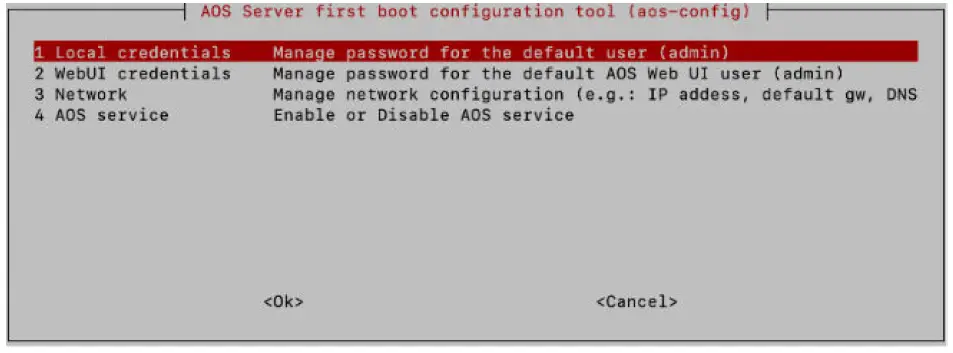
- (Manajemen Statis) alamat IP ing format CIDR karo netmask (kanggo examplan, 192.168.0.10/24)
- Alamat IP gateway
- DNS utami
- DNS Sekunder (opsional)
- Domain
- Layanan Apstra mandheg kanthi gawan. Kanggo miwiti lan mungkasi layanan Apstra, pilih layanan AOS banjur pilih Mulai utawa Mungkasi, yen cocog. Miwiti layanan saka alat konfigurasi iki invokes /etc/init.d/aos, kang padha karo mbukak layanan printah aos wiwitan.
- Kanggo metu saka alat konfigurasi lan bali menyang CLI, pilih Batal saka menu utama. (Kanggo mbukak alat iki maneh ing mangsa ngarep, jalanake printah aos_config.)
Sampeyan siyap Ngganti Sertifikat SSL ing server Apstra karo sing wis ditandatangani.
AWAS: Disaranake sampeyan nggawe serep server Apstra kanthi rutin (amarga HA ora kasedhiya). Kanggo rincian serep, waca bagean Manajemen Server Apstra ing Pandhuan pangguna Juniper Apstra.
Langkah 2: Munggah lan Mlaku
Ngakses GUI Apstra
- Saka paling anyar web versi browser Google Chrome utawa Mozilla FireFox, ketik ing URL https://<apstra_server_ip> where <apstra_server_ip> is the IP address of the Apstra server (or a DNS name that resolves to the IP address of the Apstra server).
- Yen bebaya keamanan katon, klik Lanjut lan Nerusake menyang situs. Bebaya kasebut kedadeyan amarga sertifikat SSL sing digawe nalika instalasi ditandatangani dhewe. Disaranake sampeyan ngganti sertifikat SSL karo sing wis ditandatangani.
- Saka kaca mlebu, ketik jeneng pangguna lan sandhi. Jeneng pangguna yaiku admin lan sandhi minangka tembung sandhi sing aman sing digawe nalika ngatur server Apstra. Layar utama Apstra GUI katon.
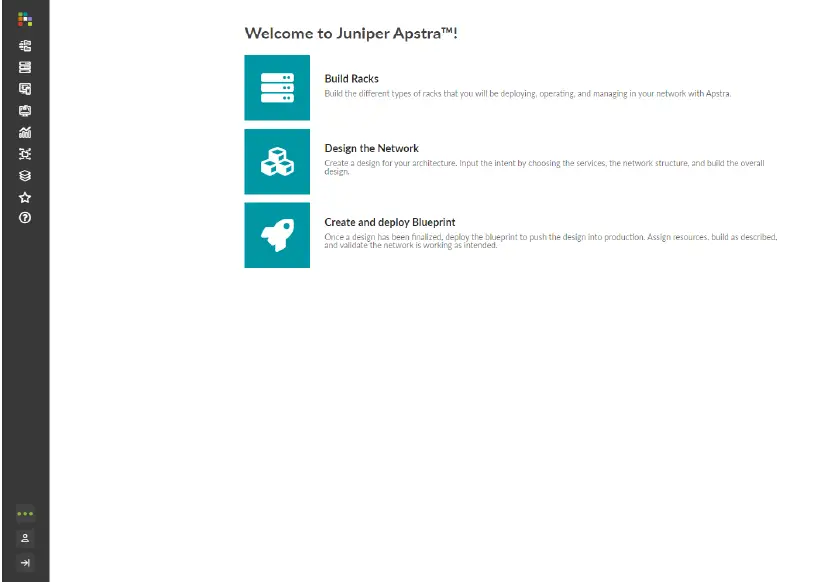
Desain Jaringan Panjenengan
Proses desain Apstra intuisi banget amarga sampeyan nggawe desain adhedhasar blok bangunan fisik kayata port, piranti, lan rak. Nalika sampeyan nggawe blok bangunan iki lan nemtokake port apa sing digunakake, Apstra duwe kabeh informasi sing dibutuhake kanggo desain referensi kanggo kain sampeyan. Sawise unsur desain, piranti lan sumber daya wis siyap, sampeyan bisa miwiti staging jaringan sampeyan ing cithak biru.
Elemen Desain Apstra
Kaping pisanan, sampeyan ngrancang kain nggunakake blok bangunan umum sing ora duwe rincian khusus situs utawa hardware khusus situs. Output dadi cithakan sing mengko digunakake ing mbangun stage kanggo nggawe cithak biru kanggo kabeh lokasi pusat data. Sampeyan bakal nggunakake macem-macem unsur desain kanggo mbangun jaringan ing cithak biru. Terus maca kanggo sinau babagan unsur kasebut.
Piranti Logika
Piranti logis minangka abstraksi saka piranti fisik. Piranti logis ngidini sampeyan nggawe pemetaan port sing pengin digunakake, kacepetan, lan perane. Informasi khusus vendor ora kalebu; iki ngidini sampeyan ngrancang jaringan adhedhasar kemampuan piranti piyambak sadurunge milih vendor hardware lan model. Piranti logis digunakake ing peta antarmuka, jinis rak lan template adhedhasar rak.
Apstra dikirim kanthi akeh piranti logis sing wis ditemtokake. Sampeyan bisa view liwat katalog desain piranti logis (global). Saka menu navigasi kiwa, navigasi menyang Desain > Piranti Logis. Bukak tabel kanggo nemokake sing cocog karo spesifikasi sampeyan.
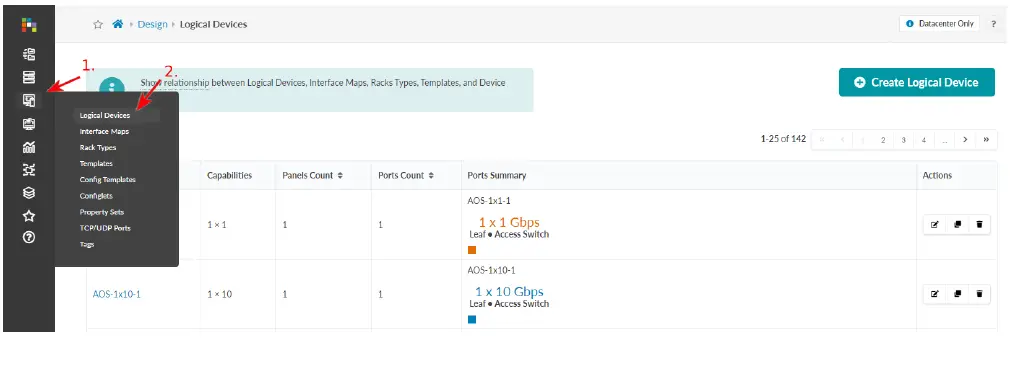
Peta Antarmuka
Peta antarmuka ngubungake piranti logis menyang piranti profiles. Piranti profiles nemtokake karakteristik model hardware. Nalika sampeyan mriksa katalog desain (global) kanggo peta antarmuka, sampeyan kudu ngerti model sing bakal digunakake. Sampeyan nemtokake peta antarmuka nalika mbangun jaringan ing cithak biru.
Apstra dikirim kanthi akeh peta antarmuka sing wis ditemtokake. Sampeyan bisa view liwat katalog desain peta antarmuka (global). Saka menu navigasi kiwa, navigasi menyang Desain > Peta Antarmuka. Bukak meja kanggo nemokake sing cocog karo piranti sampeyan.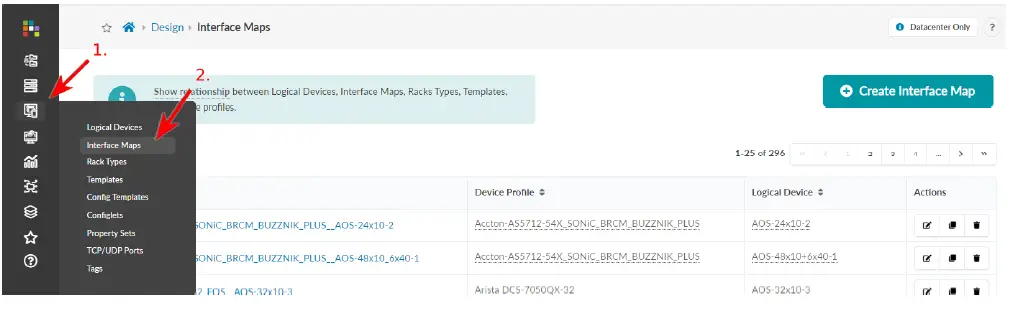
Jinis Rak
Jinis rak minangka perwakilan logis saka rak fisik. Dheweke nemtokake jinis lan jumlah godhong, switch akses lan / utawa sistem umum (sistem sing ora dikelola) ing rak. Jinis rak ora nemtokake vendor, supaya sampeyan bisa ngrancang rak sadurunge milih hardware.
Kapal Apstra kanthi akeh jinis rak sing wis ditemtokake. Sampeyan bisa view mau ing desain jinis rak (global) katalog: Saka menu pandhu arah kiwa, navigasi menyang Desain> Jinis rak. Bukak meja kanggo nemokake sing cocog karo desain sampeyan.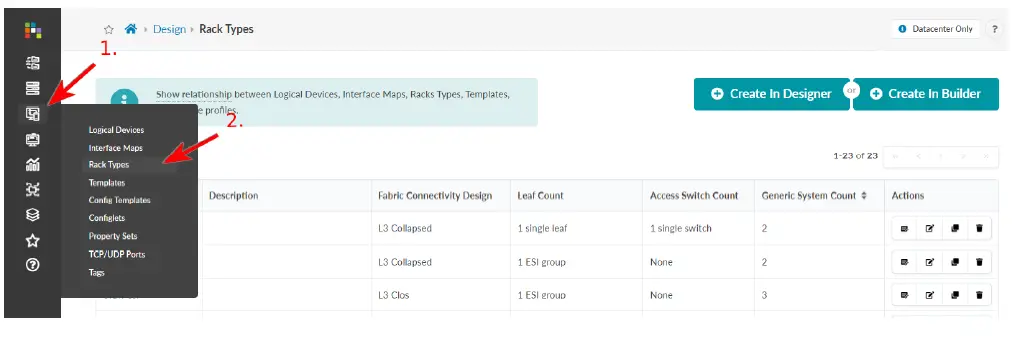
Cithakan
Cithakan nemtokake kabijakan lan struktur jaringan. Kabijakan bisa kalebu skema alokasi ASN kanggo spines, protokol kontrol overlay, jinis underlay link spine-to-leaf lan rincian liyane. Struktur kasebut kalebu jinis rak, rincian spine lan liya-liyane. Apstra dikirim kanthi akeh template sing wis ditemtokake. Sampeyan bisa view mau ing katalog desain cithakan (global). Saka menu navigasi kiwa, navigasi menyang Desain > Cithakan. Bukak meja kanggo nemokake sing cocog karo desain sampeyan.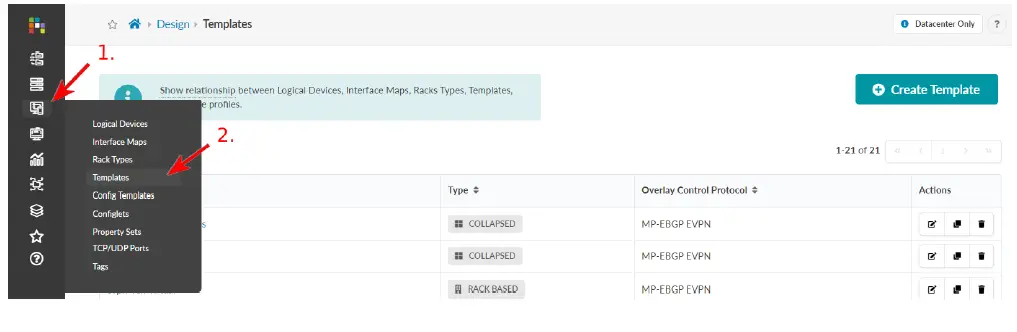
Instal Agen Sistem Piranti
Agen sistem piranti ngatur piranti ing lingkungan Apstra. Dheweke ngatur konfigurasi, komunikasi piranti-kanggo-server, lan koleksi telemetri. Kita bakal nggunakake piranti Juniper Junos karo agen mati-kotak kanggo mantan kitaample.
- Sadurunge nggawe agen, instal konfigurasi minimal sing dibutuhake ing piranti Juniper Junos:
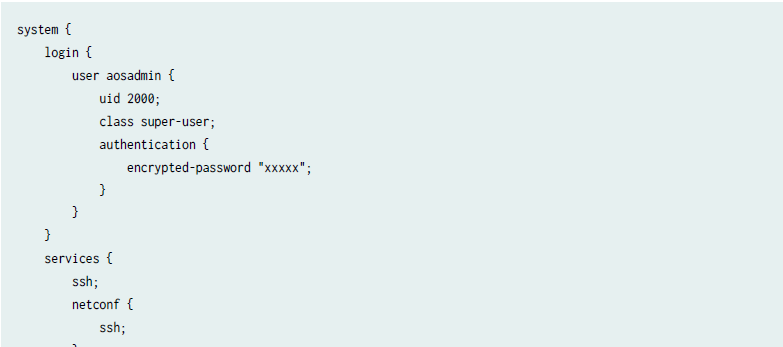
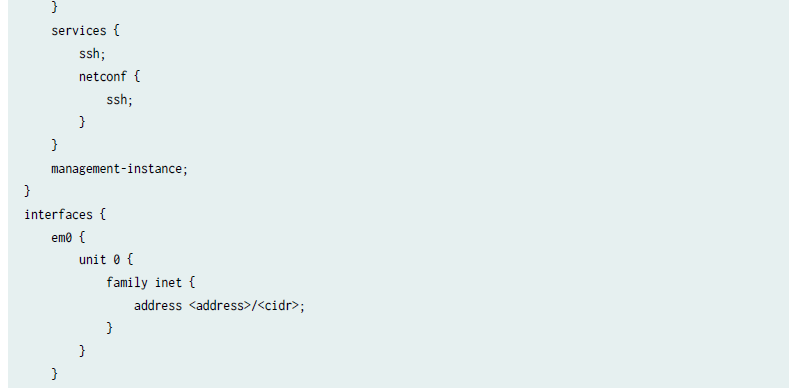
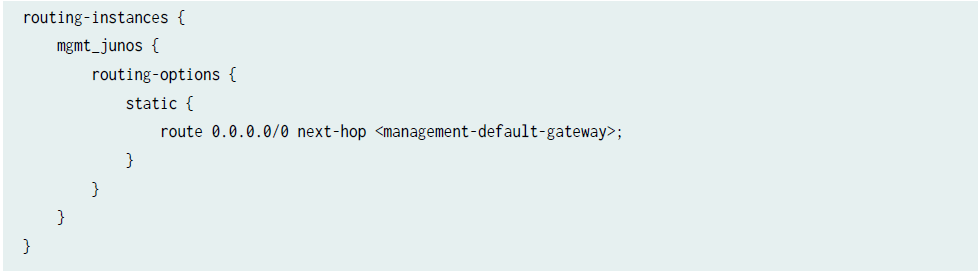
- Saka menu navigasi kiwa ing Apstra GUI, navigasi menyang Piranti > Piranti Ngatur banjur klik Gawe Agen Offbox (s).
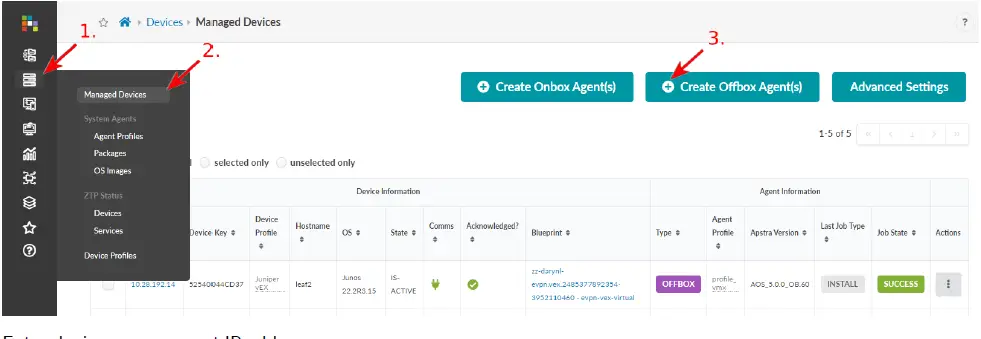
- Ketik alamat IP manajemen piranti.
- Pilih KONTROL FULL, banjur pilih Junos saka dhaptar gulung mudhun platform.
- Ketik jeneng pangguna lan sandhi.
- Klik Gawe kanggo nggawe agen lan bali menyang ringkesan piranti sing dikelola view.
- Pilih kothak centhang kanggo piranti, banjur klik tombol Ngakoni sistem sing dipilih (pisanan ing sisih kiwa).
- Klik Konfirmasi. Kolom ing kolom Diakoni ganti dadi tandha centhang ijo sing nuduhake yen piranti kasebut saiki ana ing manajemen Apstra. Sampeyan bakal nemtokake dheweke menyang cithak biru mengko.
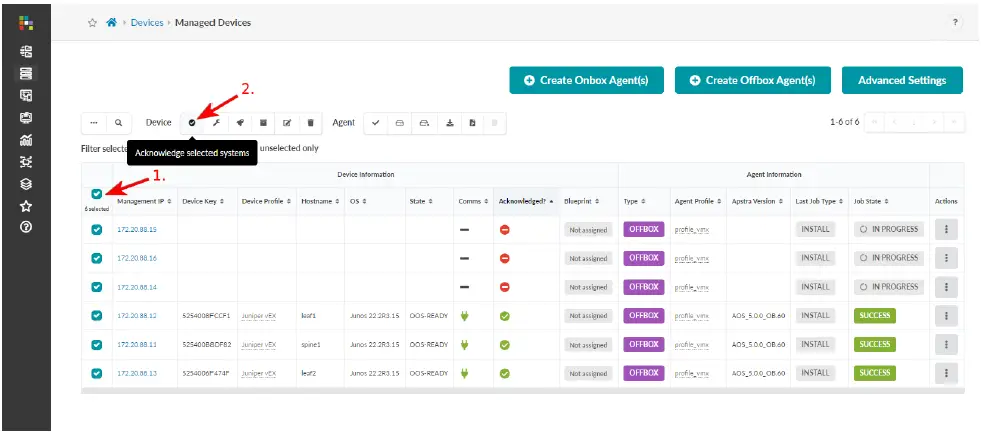
Nggawe Pools Resource
Sampeyan bisa nggawe pools sumber, banjur nalika sampeyan staging cithak biru lan sampeyan siyap kanggo nemtokake sumber daya, sampeyan bisa nemtokake blumbang sing arep digunakake. Apstra bakal narik sumber daya saka blumbang sing dipilih. Sampeyan bisa nggawe pools sumber kanggo ASN, IPv4, IPv6 lan VNI. Kita bakal nuduhake sampeyan langkah-langkah kanggo nggawe blumbang IP. Langkah-langkah kanggo jinis sumber daya liyane padha.
- Saka menu navigasi kiwa, navigasi menyang Sumber Daya> Kolam IP banjur klik Gawe Kolam IP.
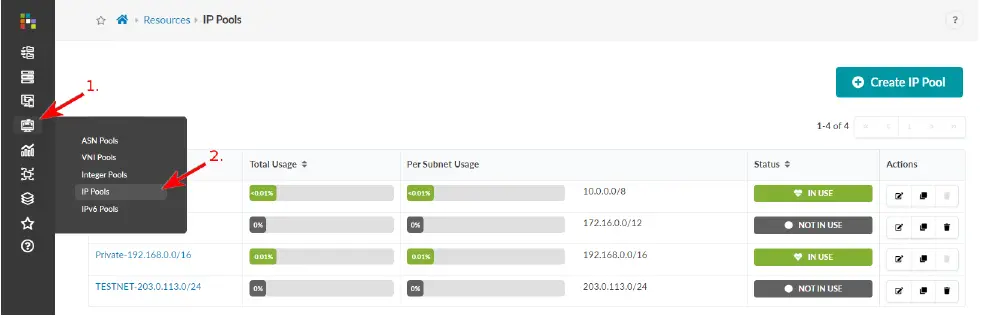
- Ketik jeneng lan subnet sing bener. Kanggo nambah subnet liyane, klik Tambah Subnet banjur ketik subnet.
- Klik Nggawe kanggo nggawe blumbang sumber lan bali menyang ringkesan view.
Mbangun Jaringan Panjenengan
Yen sampeyan wis entuk unsur desain, piranti lan sumber daya, sampeyan bisa miwiti staging jaringan sampeyan ing cithak biru. Ayo nggawe siji saiki.
Gawe Blueprint
- Saka menu navigasi kiwa, klik Blueprints, banjur klik Create Blueprint.
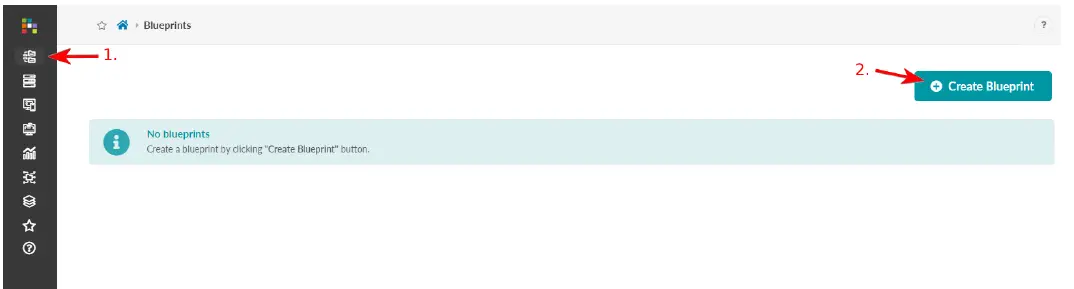
- Ketik jeneng kanggo cithak biru.
- Pilih Datacenter reference design.
- Pilih jinis cithakan (kabeh, basis rak, basis pod, ambruk).
- Pilih template saka dhaptar gulung-mudhun Template. A praview nuduhake paramèter Cithakan, topologi aview, struktur jaringan, konektivitas eksternal, lan kabijakan.
- Klik Nggawe kanggo nggawe cithak biru lan bali menyang ringkesan cithak biru view. Ringkesan view nuduhake status lan kesehatan sakabèhé jaringan sampeyan. Yen sampeyan nyukupi kabeh syarat kanggo mbangun jaringan, kesalahan mbangun bakal dirampungake lan sampeyan bisa nyebarake jaringan kasebut. Kita bakal miwiti kanthi nemtokake sumber daya.
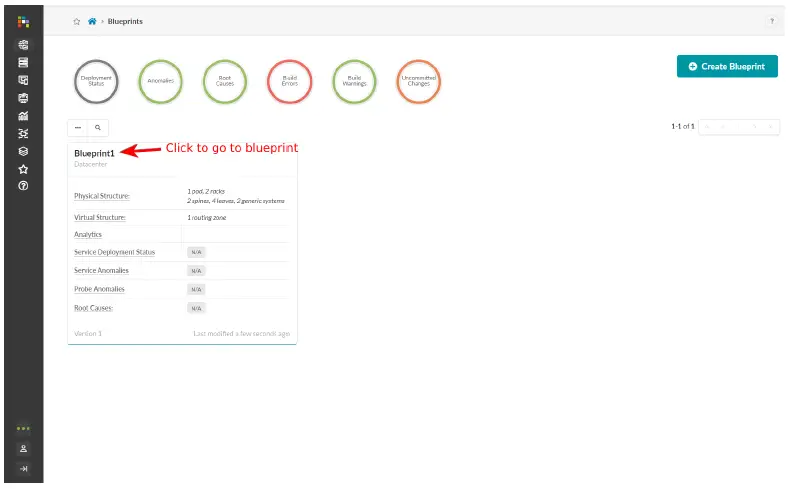
Nemtokake Sumber Daya
- Saka ringkesan cithak biru view, klik jeneng cithak biru kanggo pindhah menyang dasbor cetak biru. Sawise sampeyan masang cithak biru, dashboard iki bakal nuduhake rincian babagan status lan kesehatan jaringan sampeyan.
- Saka menu navigasi ndhuwur cithak biru, klik Staged. Iki ngendi sampeyan bakal mbangun jaringan. Fisik view katon minangka standar, lan tab Resources ing panel Mbangun dipilih. Indikator status abang tegese sampeyan kudu nemtokake sumber daya.
- Klik salah siji saka indikator status abang, banjur klik tombol Nganyari tugas.
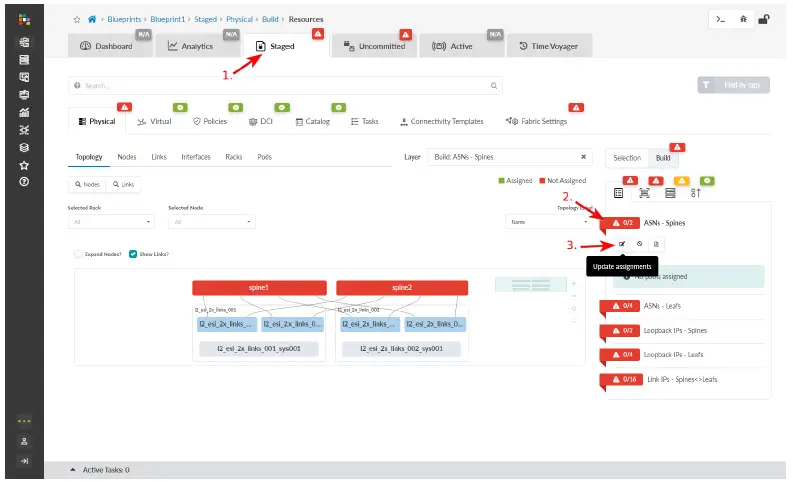
- Pilih blumbang sumber daya (sing digawe sadurunge), banjur klik tombol Simpen. Jumlah sumber daya sing dibutuhake kanthi otomatis diwenehake menyang grup sumber daya saka blumbang sing dipilih. Nalika indikator status abang dadi ijo, sumber daya diutus. Owah-owahan menyang staged cithak biru ora di-push menyang kain nganti sampeyan nindakake pangowahan. Kita bakal nindakake yen kita wis rampung mbangun jaringan.
- Terus nemtokake sumber daya nganti kabeh indikator status dadi ijo.
Nemtokake Peta Antarmuka
Saiki wektune kanggo nemtokake karakteristik kanggo saben simpul ing topologi. Sampeyan bakal nemtokake piranti nyata ing bagean sabanjure.
- Ing panel Mbangun, klik Piranti Profiletab s
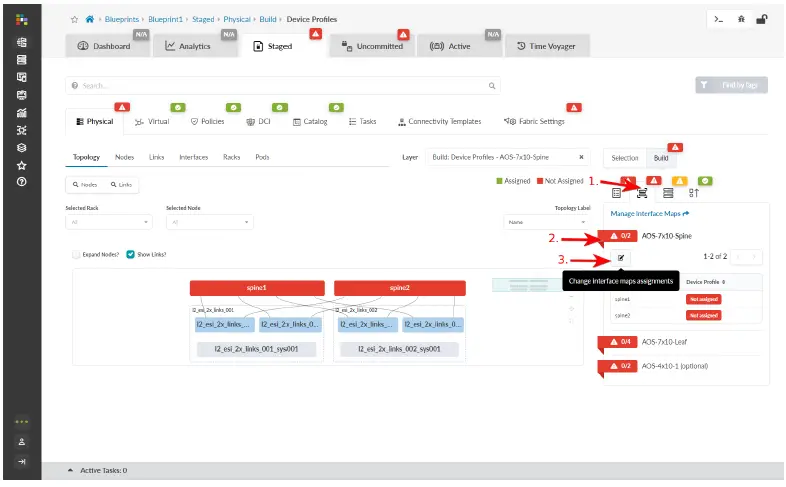
- Klik indikator status abang, banjur klik tombol Ganti tugas peta antarmuka (katon tombol suntingan).
- Pilih peta antarmuka sing cocog kanggo saben simpul saka dhaptar gulung mudhun, banjur klik Nganyari Tugas. Nalika indikator status abang dadi ijo, peta antarmuka wis diutus.
- Terus nemtokake peta antarmuka nganti kabeh indikator status sing dibutuhake dadi ijo.
Nemtokake Piranti
- Ing panel Mbangun, klik tab Piranti.
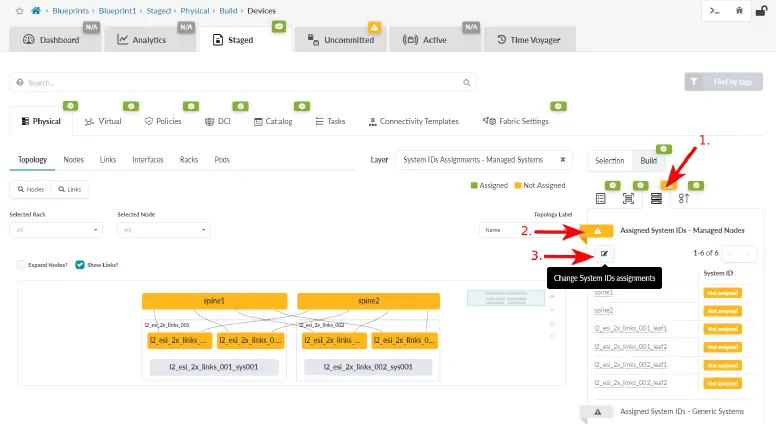
- Klik indikator status kanggo ID Sistem sing Ditugasake (yen dhaptar simpul durung ditampilake). Piranti sing ora ditemtokake dituduhake kanthi warna kuning.
- Klik tombol Ganti Tugas ID Sistem (ing ngisor ID Sistem sing Ditugasake) lan, kanggo saben simpul, pilih ID sistem (nomer seri) saka dhaptar gulung mudhun.
- Klik Update Assignments. Nalika indikator status abang dadi ijo, ID sistem wis diutus.
Piranti Kabel Up
- Klik Links (ing sisih kiwa layar) kanggo pindhah menyang peta kabel.
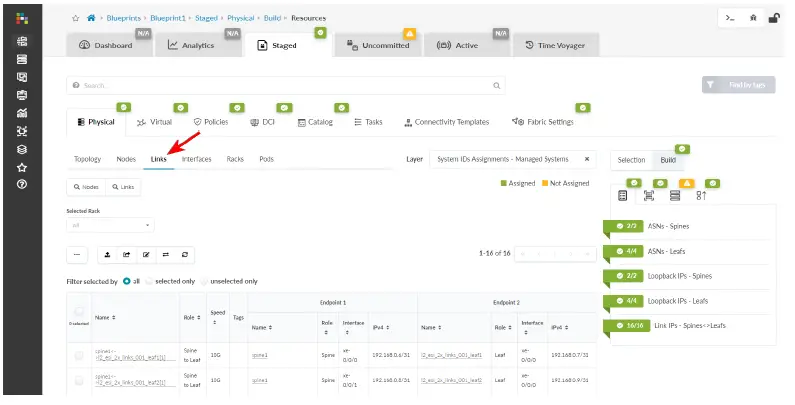
- Review peta cabling diwilang lan kabel munggah piranti fisik miturut peta. Yen sampeyan duwe saklar pra-kabel, priksa manawa sampeyan wis ngatur peta antarmuka miturut kabel sing bener supaya kabel sing diwilang cocog karo kabel sing bener.
Pasang Jaringan
Yen sampeyan wis nemtokake kabeh sing kudu ditugasake lan cithak biru bebas kesalahan, kabeh indikator status dadi ijo. Ayo masang cithak biru kanggo push konfigurasi menyang piranti sing ditugasake.
- Saka menu pandhu arah ndhuwur, klik Uncommitted kanggo review stagowah-owahan ed. Kanggo ndeleng rincian owah-owahan, klik salah siji jeneng ing tabel. jeneng ing meja.
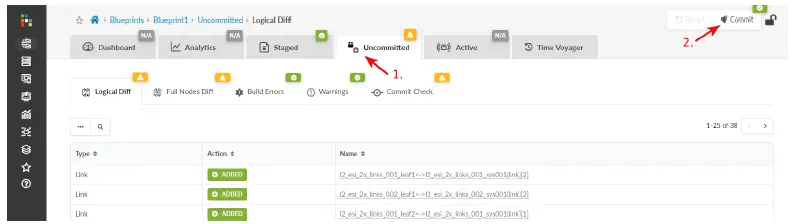
- Klik Komit kanggo pindhah menyang dialog ing ngendi sampeyan bisa nambah katrangan lan nindakake owah-owahan.
- Tambah katrangan. Yen sampeyan kudu mbalekake cithak biru menyang revisi sadurunge, katrangan iki mung informasi sing kasedhiya babagan apa sing wis diganti.
- Klik Komit kanggo push staged ngganti cithak biru aktif lan nggawe revisi.
Sugeng rawuh! Jaringan fisik sampeyan lagi aktif.
Langkah 3: Terusake
Sugeng rawuh! Sampeyan wis ngrancang, mbangun, lan masang jaringan fisik nganggo piranti lunak Apstra. Ing ngisor iki sawetara perkara sing bisa ditindakake sabanjure:
Apa Sabanjure?
| Yen sampeyan pengin | Banjur |
| Onboard ngalih lan nindakake ZTP | Waca Ngalih Pusat Data Onboarding karo Apstra - Cepet Miwiti |
| Ganti sertifikat SSL kanthi sing aman | Waca Juniper Apstra Instalasi lan Nganyarke Guide |
| Konfigurasi akses pangguna nganggo pro panggunafiles lan peran | Waca bagean Pambuka Manajemen Panganggo / Peran ing Pandhuan pangguna Juniper Apstra |
| Gawe lingkungan virtual sampeyan kanthi jaringan virtual lan zona rute | Waca bagean Nggawe Jaringan Virtual ing Pandhuan pangguna Juniper Apstra |
| Sinau babagan layanan telemetri Apstra lan carane sampeyan bisa ngluwihi | Waca bagean Layanan ing Telemetri ing Pandhuan pangguna Juniper Apstra |
| Sinau carane nggunakake Intent-Based Analytics (IBA) nganggo apstracli | Waca Intent-Based Analytics karo apstra-cli Utility ing Pandhuan pangguna Juniper Apstra |
Informasi Umum
| Yen sampeyan pengin | Banjur |
| Waca kabeh dokumentasi Juniper Apstra | Dolan maring dokumentasi Juniper Apstra |
| Tetep nganyari babagan fitur anyar lan diganti lan masalah sing wis dingerteni lan dirampungake ing Apstra 5.0 | Waca cathetan release. |
Sinau Kanthi Video
Pustaka video kita terus berkembang! Kita wis nggawe akeh video sing nuduhake carane nindakake kabeh saka nginstal hardware kanggo ngatur fitur jaringan majeng. Mangkene sawetara sumber video lan pelatihan sing bakal mbantu sampeyan nggedhekake kawruh babagan Apstra lan produk Juniper liyane.
| Yen sampeyan pengin | Banjur |
| Tonton demo singkat kanggo mangerteni carane nggunakake Juniper Apstra kanggo ngotomatisasi lan validasi desain, panyebaran, lan operasi jaringan pusat data, wiwit Dina 0 nganti Dina 2+. | Deleng video Juniper Apstra Demos lan Juniper Apstra Data Center ing kaca YouTube Inovasi Produk Juniper Networks |
| Entuk tips lan instruksi sing ringkes lan ringkes sing menehi jawaban cepet, kajelasan, lan wawasan babagan fitur lan fungsi tartamtu saka teknologi Juniper | Waca Learning karo Juniper ing Juniper Networks kaca YouTube utama |
| View dhaftar akeh free latihan technical kita kurban ing Juniper | Dolan maring kaca Miwiti ing Juniper Learning Portal |
Juniper Networks, logo Juniper Networks, Juniper, lan Junos minangka merek dagang kadhaptar saka Juniper Networks, Inc. ing Amerika Serikat lan negara liyane. Kabeh merek dagang liyane, merek layanan, merek kadhaptar, utawa merek layanan sing kadhaptar minangka properti sing nduweni. Juniper Networks ora tanggung jawab kanggo akurasi ing dokumen iki. Juniper Networks nduweni hak kanggo ngganti, ngowahi, nransfer, utawa ngowahi publikasi iki tanpa kabar. Hak cipta © 2024 Juniper Networks, Inc. Kabeh hak dilindhungi undhang-undhang. Wahyu 1.0 Juli 2021.
Dokumen / Sumber Daya
 |
JARINGAN Juniper Layanan Jaringan Pusat Data Apstra [pdf] Pandhuan pangguna Layanan Jaringan Pusat Data Apstra, Layanan Jaringan Pusat Data, Layanan Jaringan, Layanan |




